【ExcelVBA】総勘定元帳を科目別に転記するマクロを作成する①科目別にシートを作成
- 2018.03.21
- ExcelVBA

こんにちわ。ノンプロ研所属のみんこ(@minkolog)です。
本日は、ExeclVBAで総勘定元帳を科目別にシートに分けて転記するマクロの作成方法をご紹介いたします。
経理部門で働いていると、下記のような総勘定元帳をまとめてデータで出力し、分析等をする場面に出くわします。
その時に、科目ごとにシートを分けたいが科目ごとにシートにコピペするのは面倒です。そこでマクロの出番です。
まずは、第一段階の総勘定元帳データから科目別にシートを作成する方法からご紹介します。
【準備するエクセルデータ】
シート構成は、総勘定元帳データの「元データ」シート(ws)と転記先の「Template」シート(wsTemplate)になります。
Templateシートは、「元データ」の1行目のみをコピーしたものになります。
※ワークシートの取り扱いはノンプロ研タカハシ先生のサイトを参考にさせていただきました。
参照:【初心者向けエクセルVBA】ワークシートをオブジェクト名で取り扱う方法
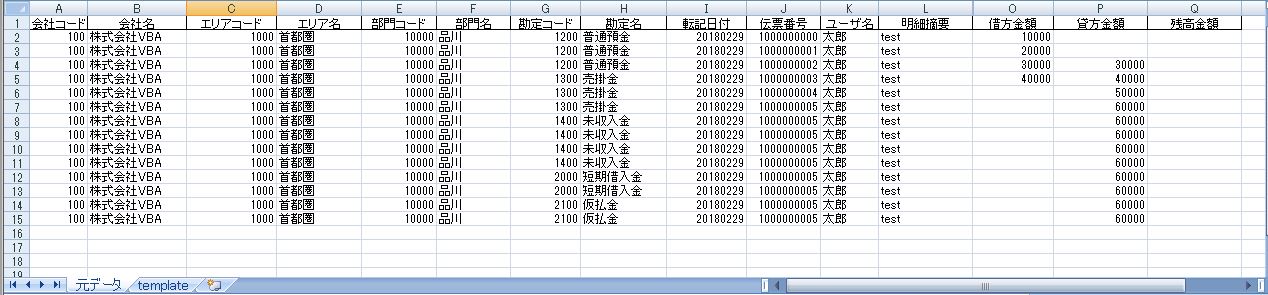
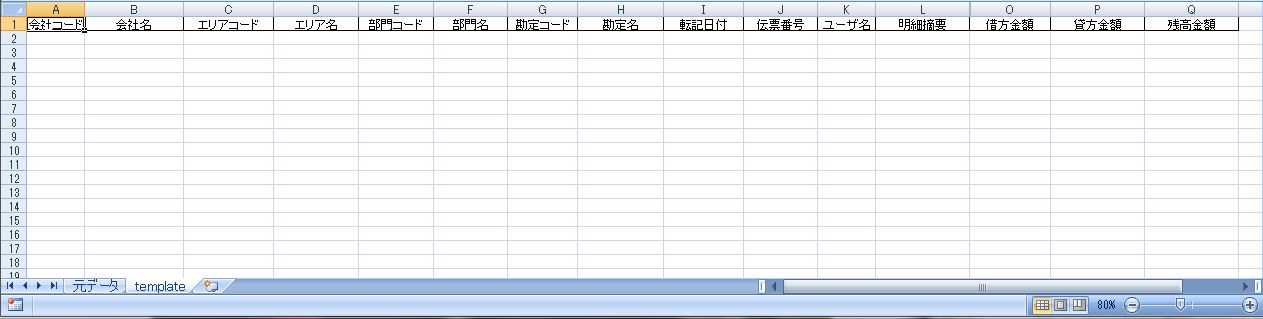
【科目別にシートを作成するプログラム】
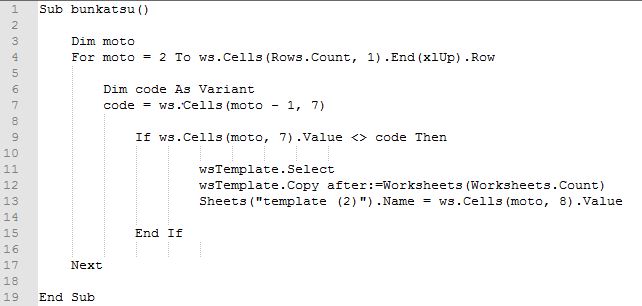
【ポイント】
ポイントは、変数の使い方とIF文です。
G1とG2、G2とG3・・・の値を比較し、一致しない場合にシートを作成します。
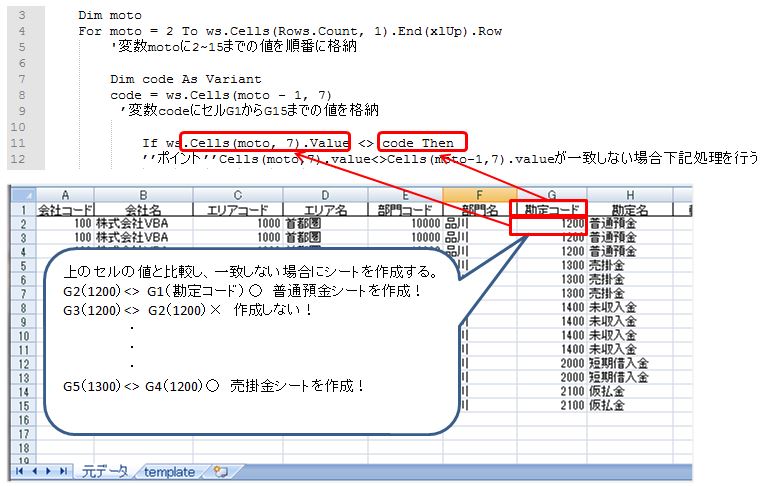
【実行結果】

無事、科目別にシートの作成ができました。
以上、総勘定元帳データから科目別にシートを作成する方法をご紹介しました。
次回は、シート別にデータを転記する方法についてお伝えします。
それではまたお会いしましょう!
-
前の記事
ブログ開設 2018.02.18
-
次の記事

【ExcelVBA】総勘定元帳を科目別に転記するマクロを作成する②科目別のシートに転記 2018.03.29